1 Elements
Vista general
Es pot accedir a la llista d'elements d'un equip des de Recull de dades → Equips fent clic a Elements per a l'equip respectiu.
Es llisten els elements existents.
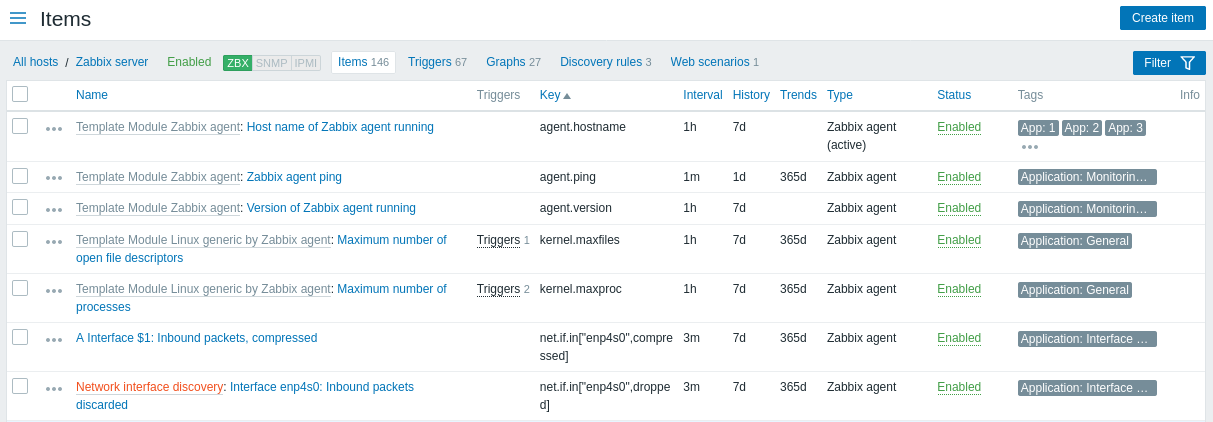
Dades mostrades:
| Columna | Descripció |
|---|---|
| Menú contextual de l'element | Feu clic a la icona de tres punts per obrir el menú contextual de l'element. |
| Equip | Equip de l'element. Fent clic al nom de l'equip obre el formulari de configuració de l'equip. Aquesta columna només es mostra si hi ha diversos equips triats al filtre. |
| Nom | Nom de l'element que es mostra com a enllaç blau als detalls de l'element. Fent clic a l'enllaç del nom de l'element s'obre l'element formulari de configuració. Si l'element equip pertany a una plantilla, el nom de la plantilla es mostra abans del nom de l'element com un enllaç gris. Si feu clic a l'enllaç de la plantilla, s'obrirà la llista d'elements al nivell de plantilla. Si l'element s'ha creat a partir d'un prototip d'element, el seu nom ve precedit pel nom de la regla de descoberta de baix nivell, en color carbassa. Si feu clic al nom de la regla de descoberta, s'obrirà la llista de prototips d'elements. |
| Triggers | Si moveu el ratolí per damunt dels triggers, es mostrarà un quadre d'informació que mostra els triggers associats a l'element. El nombre de triggers es mostra en gris. |
| Clau | Es mostra la clau d'element. |
| Interval | Es mostra la freqüència de la comprovació. Tingueu en compte que els elements passius també es poden comprovar immediatament prement el [botó] Executar ara (#opcions_edició_massa). |
| Historial | Es mostra quants dies es conservarà l'historial de dades d'elements. |
| Tendències | Es mostra quants dies es conservarà l'historial de tendències d'articles. |
| Tipus | Es mostra el tipus d'element (agent Zabbix, agent SNMP, comprovació simple, etc.). |
| Estat | Es mostra l'estat de l'element: Activat, Desactivat o No compatible. Podeu canviar l'estat fent-hi clic: d'Activat a Inhabilitat (i enrere); de No compatible a Desactivat (i enrere). |
| Etiquetes | Es mostren les etiquetes d'elements. Es poden mostrar fins a tres etiquetes (parelles nom:valor). Si hi ha més etiquetes, es mostra un enllaç "..." que permet veure totes les etiquetes al passar el ratolí. |
| Informació | Si l'element funciona correctament, no es mostra cap icona en aquesta columna. En cas d'error, es mostra una icona quadrada amb la lletra "i". Passeu el cursor per sobre de la icona per veure una informació sobre eines amb la descripció de l'error. |
Per configurar un element nou, feu clic al botó Crear un element a l'extrem superior dret.
Opcions d'edició massiva
Els botons de sota de la llista proporcionen opcions d'edició massiva:
- Activar - canvia l'estat de l'element a Activat
- Desactivar - canvia l'estat de l'element a Desactivat
- Executar ara - executa tot seguit una comprovació dels valors d'elements nous. Només s'admet per a comprovacions passives (veieu més detalls). Tingueu en compte que quan comproveu els valors immediatament, la memòria cau de configuració no s'actualitza, de manera que els valors no reflectiran canvis molt recents a la configuració de l'element.
- Esborrar historial i tendències - esborra l'historial d'elements i les dades de tendències.
- Copiar - copia elements a altres equips o plantilles.
- Actualització massiva - actualitza diverses propietats per a diversos elements alhora.
- Esborrar - esborra elements.
Per emprar aquestes opcions, marqueu les caselles davant dels elements respectius i feu clic al botó requerit.
Emprant filtres
Podeu emprar el filtre per mostrar només els elements que us interessen. Per obtindre un millor rendiment de la cerca, les dades es cerquen amb macros sense resoldre.
La icona Filtre és disponible a l'extrem superior dret. En fer-hi clic s'obrirà un filtre on podreu especificar els criteris de filtrat necessaris.
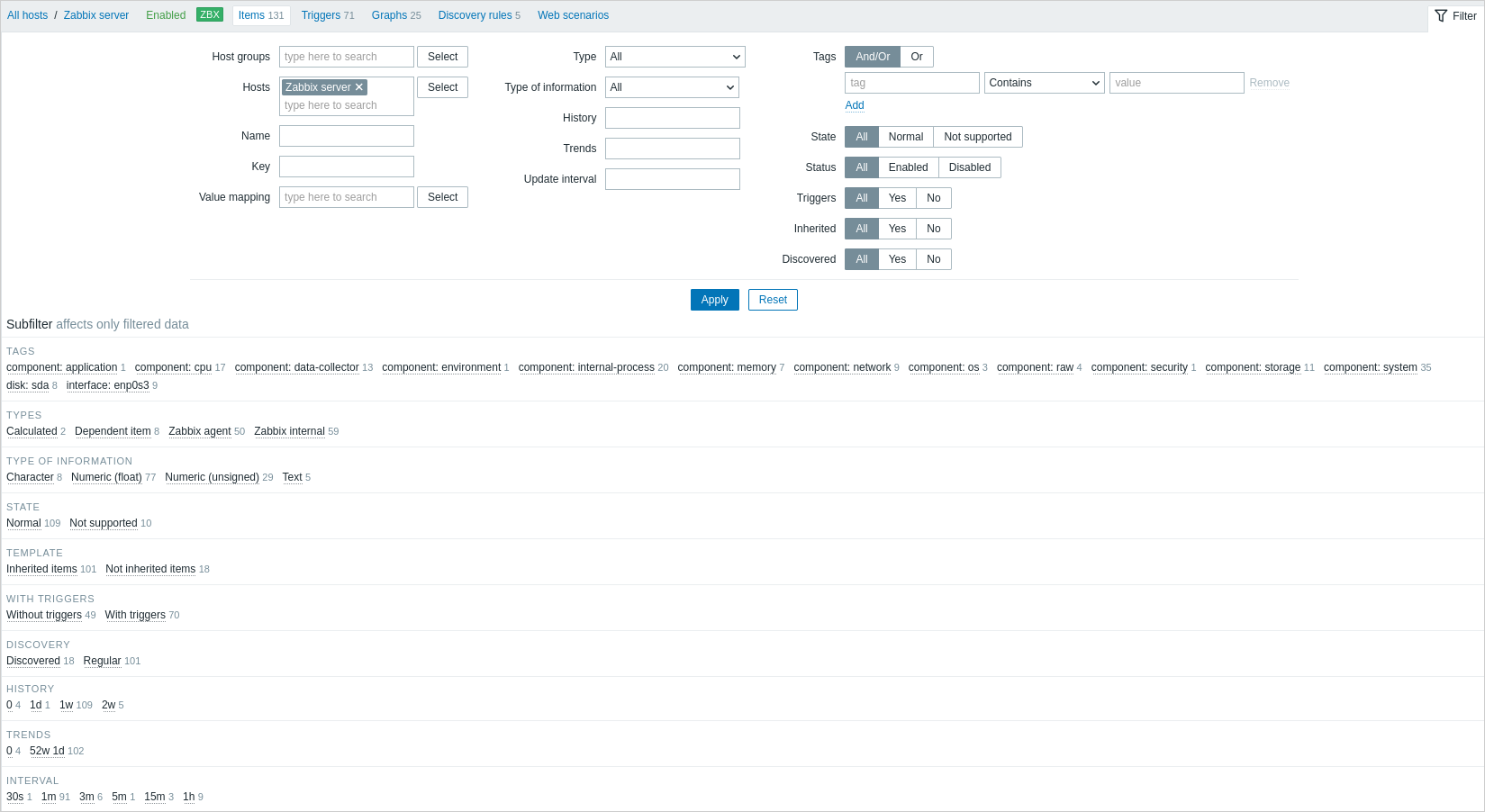
| Paràmetre | Descripció |
|---|---|
| Grups d'equips | Filtra per un o més grups d'equips. Especificar un grup d'equips principal tria implícitament tots els grups d'equips heretats. Els grups d'equips que només contenen plantilles no es poden triar. |
| Equips | Filtrar per un o més equips. |
| Nom | Filtra per nom de l'element. |
| Clau | Filtra per clau d'element. |
| Mapa de valors | Filtreu pel mapa de valors emprat. Aquest paràmetre no es mostra si l'opció Equips és buida. |
| Tipus | Filtra per tipus d'element (agent Zabbix, agent SNMP, etc.). |
| Tipus d'informació | Filtra per tipus d'informació (Numèric sense signe, flotant, etc.). |
| Historial | Filtra per quant de temps es conserva l'historial d'elements. |
| Tendències | Filtra per quant de temps es mantenen les tendències dels articles. |
| Interval d'actualització | Filtra per interval d'actualització d'elements. |
| Etiquetes | Especifiqueu etiquetes per limitar el nombre d'elements que es mostren. És possible incloure i excloure etiquetes i valors d'etiquetes específics. Es poden establir diverses condicions. La concordança de noms d'etiqueta sempre distingeix entre majúscules i minúscules. Hi ha diversos operadors disponibles per a cada condició: Existeix - inclou els noms d'etiquetes especificats Igual - inclou els noms d'etiquetes especificats i valors (distingeix entre majúscules i minúscules) Conté - inclou els noms d'etiquetes especificats on els valors de l'etiqueta contenen la cadena introduïda (coincidència de subcadenes, no distingeix entre majúscules i minúscules) No existeix - exclou l'especificat noms d'etiquetes No és igual - exclou els noms i valors d'etiquetes especificats (distingeix entre majúscules i minúscules) No conté - exclou els noms d'etiquetes especificats on els valors de l'etiqueta continguin la cadena introduïda (coincidència de subcadenes, no distingeix entre majúscules i minúscules) Hi ha dos tipus de càlcul per a les condicions: I/O - s'han de complir totes les condicions, les condicions que tinguin el mateix nom d'etiqueta s'agruparan per la condició O O - prou si es compleix una condició |
| Estat | Filtra per estat de l'element - Normal o No compatible. |
| Estat | Filtra per estat de l'element - Activat o Desactivat. |
| Triggers | Filtra elements amb (o sense) triggers. |
| Heretat | Filtra els elements heretats (o no heretats) d'una plantilla. |
| Descoberta | Filtra els elements descoberts (o no descoberts) per una descoberta de baix nivell. |
Ús de subfiltres
El subfiltre permet refinar encara més el filtrat des del filtre principal.
Conté enllaços clicables per accedir ràpidament als elements relacionats. Els elements es relacionen per una entitat comuna - etiqueta, tipus d'element, estat de l'element, interval d'actualització de l'element, etc. Quan es fa clic en una entitat, l'entitat es ressalta amb un fons gris i els elements es filtren de seguida (no cal fer clic a Aplicar al filtre principal). Si feu clic a una altra entitat, aquesta s'afegeix als resultats filtrats. Si torneu a fer clic a l'entitat, aquesta s'elimina del filtrat.

Els subfiltres es generen a partir de les dades filtrades, limitats a 1000 registres. Si voleu veure més registres al subfiltre, heu d'augmentar el valor del paràmetre Límit per a resultats de cerca i filtres (a Administració -> General -> GUI).
A diferència del filtre principal, el subfiltre s'actualitza amb cada petició d'actualització de la taula per tindre sempre informació actualitzada de les opcions de filtrat disponibles i els seus nombres de comptador.
El nombre d'entitats que es mostren és limitat a 100 horitzontalment. Si n'hi ha més, es mostra una icona de tres punts al final; no es pot fer clic.
Un nombre al costat de cada entitat clicable indica el nombre d'elements agrupats en ella (segons els resultats del filtre principal). Quan es fa clic en una entitat, els nombres amb altres entitats disponibles es mostren amb un signe més que indica quants elements es poden afegir a la selecció actual. Les entitats sense elements no es mostren tret que s'hagin triat abans al subfiltre.
